Τα Windows που χρησιμοποιούμε σήμερα, ξεκίνησαν την «καριέρα» τους ως Windows NT, το μακρινό 1993. Το λειτουργικό σύστημα αυτό, είχε σχεδιαστεί ως ένα σοβαρό, πολυχρηστικό σύστημα για υπολογιστές workstation και server, με την ασφάλεια να είναι ένα από τα κύρια μελήματα των σχεδιαστών του. Ως εκ τούτου, ήταν το πρώτο λειτουργικό σύστημα μαζικής κατανάλωσης το οποίο απαιτούσε από τον χρήστη, όχι μόνο να εισάγει username και password για να μπει, αλλά να πατήσει το συνδυασμό Ctrl+Alt+Del προηγουμένως (για να αποφύγει τυχόν ψεύτικα προγράμματα που θα έκλεβαν τους κωδικούς των χρηστών).
Τα Windows 10, ως γνήσιος απόγονος των Windows NT, συνεχίζουν αυτή την παράδοση – ευτυχώς, χωρίς το Ctrl+Alt+Del, αλλά έχοντας προσθέσει κάποια «κόλπα», όπως το να βάζεις PIN αντί για ολόκληρο password, για να μπεις σε κάποιον υπολογιστή. Το πρόβλημα είναι πως η Microsoft έχει κλείσει πολλές τρύπες και έχει κάνει αρκετά καλή δουλειά στο να διασφαλίσει τα δεδομένα των χρηστών.
Τι γίνεται, όμως, αν ξεχάσεις το password για τα Windows; Ακόμη χειρότερα, τι γίνεται αν δεν ξέρεις καν ποιο password σου ζητάει;
Μια τέτοια περίπτωση ήταν αυτή ενός φίλου χρήστη ο οποίος έβαλε ένα PIN, το οποίο γνωρίζει και μπορεί να μπαίνει στον υπολογιστή μέσω αυτού, αλλά πλέον θέλει να το αφαιρέσει. Ανοίγοντας, λοιπόν, το Settings και πηγαίνοντας στο Accounts→Sign-in options→Windows Hello PIN και πατώντας Remove, τα Windows του ζητάνε… το password. Το πρόβλημα είναι πως… δεν ξέρει ποιο password!
Στην αρχή νόμιζε πως πρέπει να βάλει το password του Microsoft account, το οποίο γνώριζε και με το οποίο μπορούσε να συνδεθεί στις υπηρεσίες της Microsoft. Δεν ήταν αυτό.
Στο σημείο αυτό να σημειώσουμε ότι τα Windows 10 υποστηρίζουν δύο ειδών λογαριασμούς χρηστών: τους τοπικούς και τους λογαριασμούς μέσω Microsoft account. Η ίδια η Microsoft, κατά την εγκατάσταση των Windows, «σπρώχνει» σθεναρά τον χρήστη να χρησιμοποιήσει Microsoft account και όχι τοπικό λογαριασμό χρήστη, αλλά με λίγη υπομονή αυτό είναι εφικτό και λειτουργεί κανονικά, όπως και στις παλιότερες εκδόσεις των Windows, οι οποίες είχαν μόνο τοπικούς λογαριασμούς (ή εταιρικούς λογαριασμούς μέσω server αλλά αυτό είναι μια άλλη ιστορία).
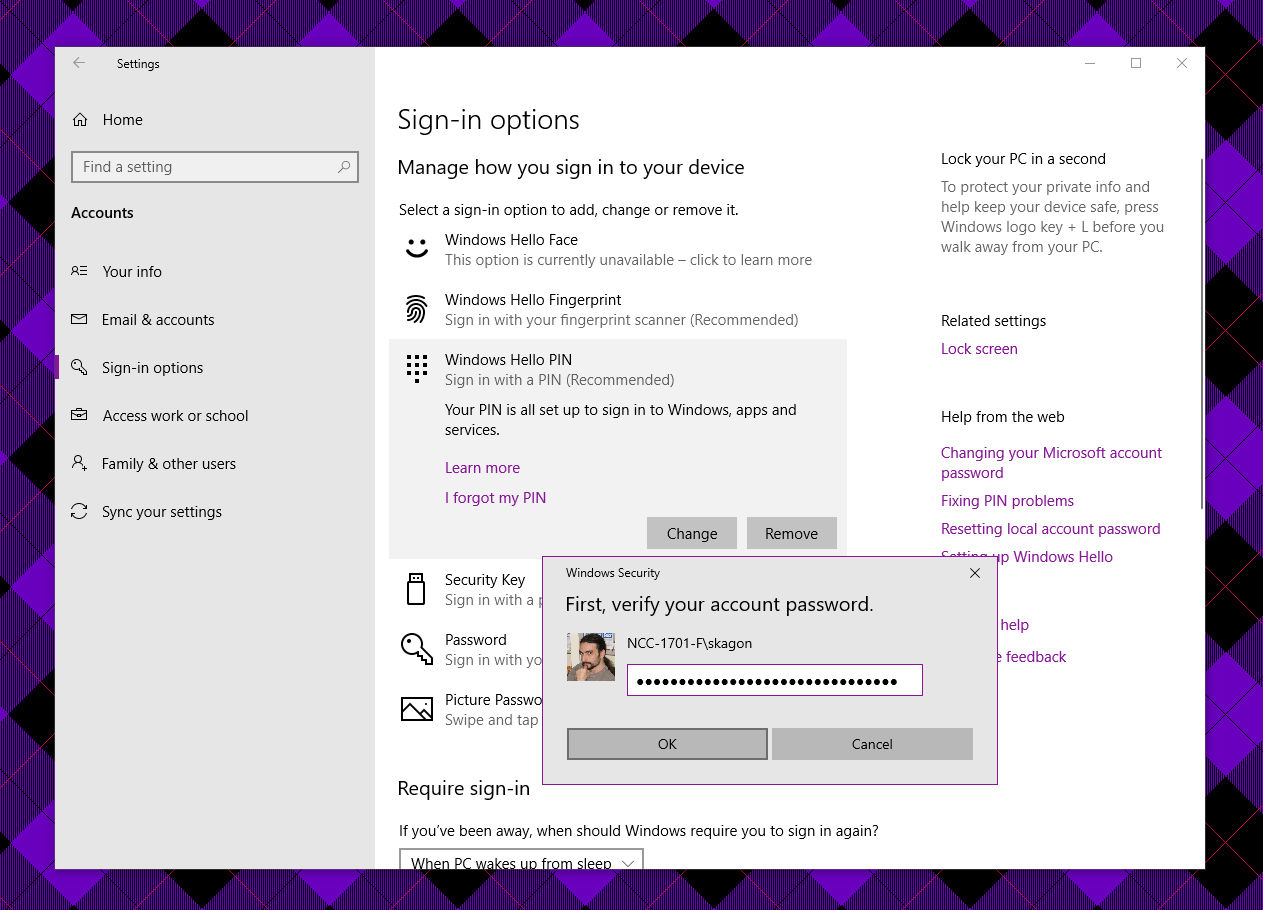
Εμείς δοκιμάσαμε το ίδιο, αλλά αφού γνωρίζουμε το δικό μας password, η διαδικασία δούλεψε και το PIN αφαιρέθηκε χωρίς προβλήματα. Αν δεν γνωρίζεις το password, δεν γίνεται τίποτε.
Προφανέστατα η πρώτη μας σκέψη ήταν «γράφεις το password σωστά»; και είναι πολύ λογική σκέψη. Βεβαιώνεσαι πως το πληκτρολόγιο είναι γυρισμένο στη γλώσσα που γράφτηκε το password, η οποία προτείνουμε να είναι τα αγγλικά, πληκτρολογείς τους χαρακτήρες έναν-έναν, αργά και ωραία, προσέχεις ώστε να βάλεις εκεί που πρέπει κεφαλαία, πεζά, αριθμούς και σύμβολα – στην ανάγκη, ανοίγεις το Notepad και γράφεις το password εκεί, ώστε να το βλέπεις και να είσαι σίγουρος πως είναι σωστό, και κάνεις copy-paste!
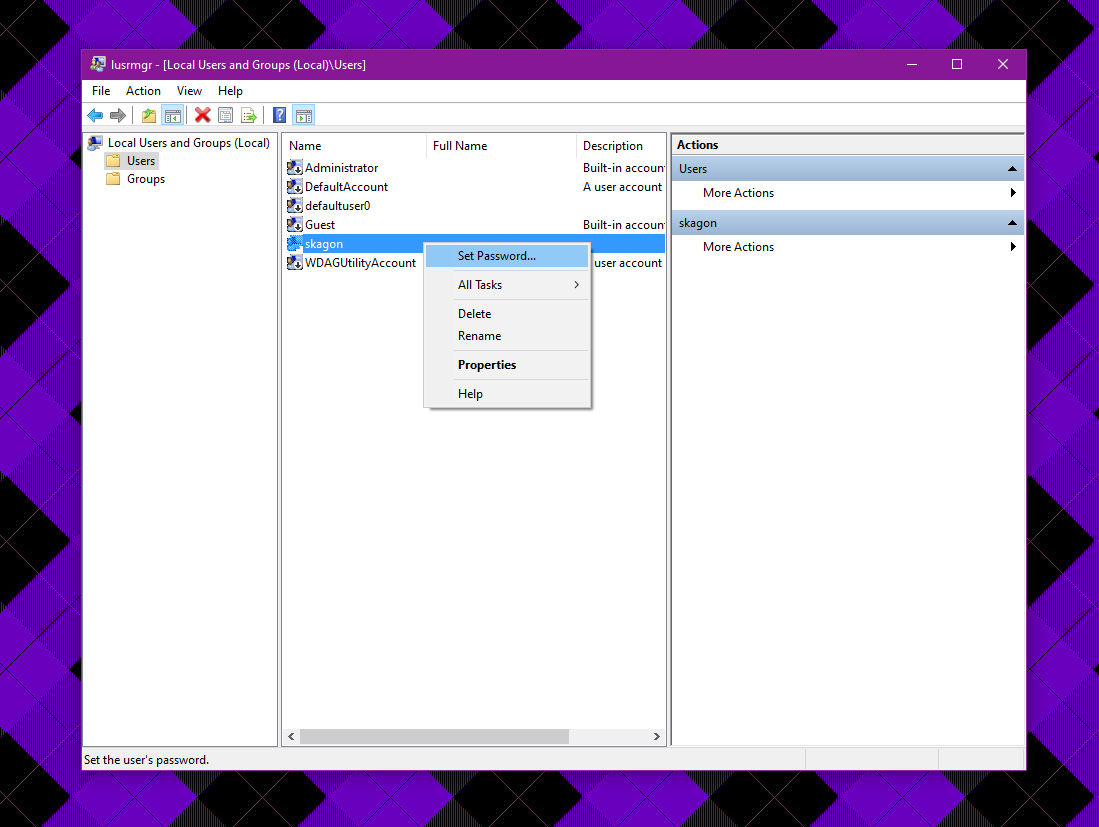
Το πρόβλημα είναι αν ζητάει password για κάποιον άλλο λογαριασμό, το οποίο δεν γνωρίζεις, όπως στην περίπτωση του φίλου. Το εκνευριστικό είναι πως ξέρει το PIN, μπορεί να μπει κανονικά στα Windows, αλλά… δε μπορεί να αφαιρέσει το PIN, ούτε ξέρει το password!
Έτσι, εφ’ όσον μας είπε ότι ο υπολογιστής είναι καινούριος (ή η εγκατάσταση των Windows είναι καινούρια), μια λύση θα ήταν να κάνει format και νέα εγκατάσταση των Windows, και να ξεμπερδεύει. Αυτή όμως η διαδικασία δεν είναι για όλους και την προτείνουμε μόνο ως έσχατη λύση. Αν, όμως, μιλάμε για καινούριο υπολογιστή, δεν έχεις να χάσεις και τίποτα.
Ας δούμε, όμως, τι άλλες επιλογές έχουμε
Για να δει κανείς τους λογαριασμούς στον υπολογιστή, μπορεί να τρέξει το εργαλείο Local Users and Groups των Windows (πάτα [Win]+[R] και να γράψει lusrmgr.msc και Enter). Πατώντας στο φάκελο Users, βλέπεις όλους τους λογαριασμούς χρηστών των Windows, ακόμη και αυτούς που δημιουργούν τα ίδια τα Windows για εσωτερική κατανάλωση. Εδώ εντοπίζεις τον λογαριασμό που σε ενδιαφέρει, κάνεις δεξί κλικ και πατάς το Set Password… για να το αλλάξεις. Τα Windows θα εμφανίζουν ένα (αρκετά τρομακτικό ομολογουμένως) προειδοποιητικό παράθυρο περί πιθανής απώλειας δεδομένων, αλλά αφού μιλάμε για νέο υπολογιστή, θεωρητικά ο χρήστης δεν θα έχει δεδομένα. Αν έχει, είναι πολύ εύκολο, αφού έχει κανονική πρόσβαση στα αρχεία του και στα Windows μέσω του PIN, να τα αποθηκεύσει προσωρινά σε κάποιο άλλο σημείο ή σε εξωτερικό δίσκο ή USB stick.
Το ίδιο μπορεί να γίνει και μέσω του command prompt και της εντολής net user, αλλά αυτό θα το αφήσουμε για την ώρα, μιας και η μαύρη οθόνη εντολών τρομάζει τους περισσότερους.
Ως τελευταία συμβουλή θα αναφέρουμε ένα κόλπο για να ξεφορτωθείς το υποχρεωτικό password (ή PIN) κατά την έναρξη των Windows. Προφανώς, αυτό είναι μια τεράστια τρύπα ασφαλείας, αλλά αν μιλάμε για υπολογιστή desktop που τον έχεις στο σπίτι σου και είσαι σίγουρος πως δεν θα τον ακουμπήσει άλλος, δεν υπάρχει πρόβλημα. Για laptop ή για υπολογιστή σε γραφείο, όμως, δεν το προτείνουμε.
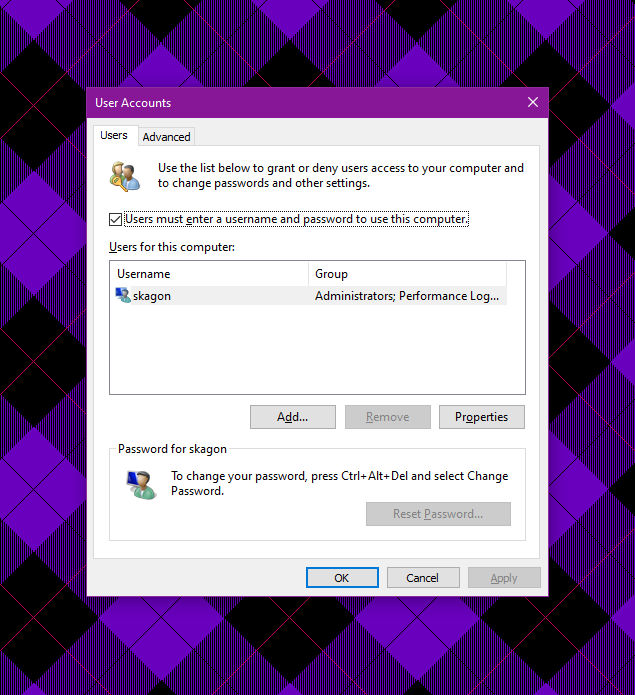
Λοιπόν, πατάς το [Win]+[R] και γράφεις netplwiz και [Enter]. Πάνω πάνω, θα δεις την επιλογή Users must enter a username and password to use this computer. Αν το ξε-τσεκάρεις, ο υπολογιστής θα μπαίνει κατ’ ευθείαν στο desktop!


Πρέπει να έχετε συνδεθεί για να σχολιάσετε.